Nếu bạn thấy pc của mình chạy chậm đi và không hoạt động như trước nữa,thì tang cương các cài đặt của windows 10 có thể giúp cải thiện tốc độ và hiệu suất của PC.windows 10 là một trong những hệ điều hành có hiẹu suất tốt nhất được sử dụng ngày nay nhưng lại đi kèm với nhiều tính năng sử dụng nhiều tài nguyên hệ thống mà có thể giảm hiệu năng của PC của bạn phải tiếp tục phải chịu đựng hiệu năng chậm
Các lý do như thiếu dung lượng lưu trữ bảo trì và phần cứng không mạnh có thể là thủ phạm của tốc độ chậm.từ việc dọn dẹp các chương trình và ứng dụng không sử dụng đến việc nâng cấp phần cứng,có một số thứ mà bạn có thể làm để tang tốc windows 10 và đưa PC của bạn về lại thời kỳ có hiệu năng tối ưu

1. kiểm tra bản cập nhập mới nhất
Một trong những cách tốt nhât để tận dụng tối đa PC của bạn là cài đặt bản cập nhật windows 10 mới nhất .Microsoft thường xuyên phát hành các bản cập nhập để sửa những lỗi thông thường và lỗi hệ thống làm giảm hiệu năng hệ thống.một số cập nhập khá nhỏ trong khi một số lại là những thay đổi lớn đối với hệ thống có mục đích tìm kiếm trình điều khiên thiết bị mới nhất có thể giúp cả thiện hiệu năng của PC.
Để kiểm tra bản cập nhập,mở trình đơn windows sau đó chon setting>update & security>windows update>check for updates.nếu có bản cập nhập,hãy chọn install now.khởi động lại PC và kiểm tra xem máy có chạy ổn hơn không
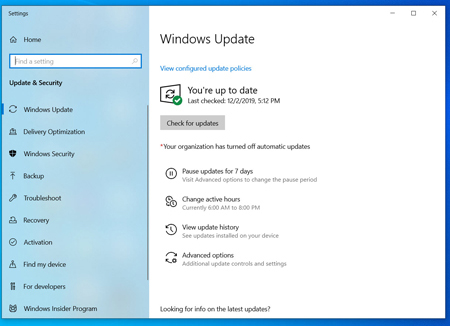
2. khởi đông lại PC
Việc này nghe có vẻ như đơn giản nhưng thường xuyên khởi động lại PC có thể giúp tang tốc hệ thống của bạn.nhiều ngươi để cho chiếc PC của mình hay chạy liên tục hang tuần và đặt máy tính ở chế độ ngủ thay vì tắt máy hoàn toàn .Điều này sẽ tích luỹ các chương trình và công việc trong bộ nhớ của PC và làm châm các tác vụ hằng ngày như mở chương trình và truy cập tập tin.
Với việc tắt máy mỗi ngày,cho phép PC làm mới bộ nhớ và sẵn sàng cho hiệu năng tối ưu vào hôm sau .nếu bạn chú ý thấy PC chạy chậm trong các tác vụ hằng ngày như mở chương trình và truy cập tập tin hoặc tài liệu,hãy thử tắt hoặc khởi động lại PC hãy nhớ lưu công việc của bạn trước khi đặt hoặc khởi động lại máy tính
3. tắt khởi chạy các chương trình khi khởi động
Hiệu năng PC có thể bị ảnh hưởng khi có quá nhiều chương trình và ứng dụng mở cùng một lúc . nhiều trình cài đặt sẽ ra lệnh cho windows chạy chương trình của mình ngay khi bạn khởi động PC,điều này sẽ làm giảm hiệu năng hệ thống.
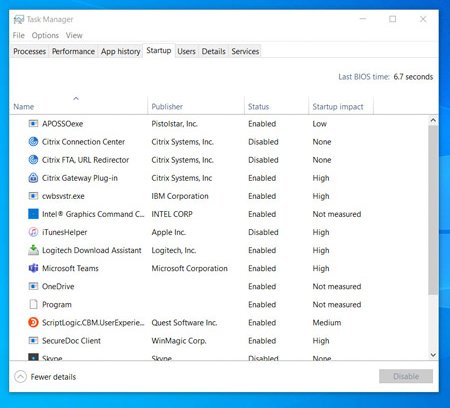
Để tắt khởi chạy các chương trình khi khởi động,mở task Manager và sau đó nhấp vào thẻ startup.hãy chú ý đến việc khởi động.những chương trình có tác động lớn là thử phạm làm châm hiệu năng hệ thống của bạn
Để ngăn một chương trình khởi chạy lúc khởi động,nhấp chuột phải vào chương trình mà bạn muốn và nhấp vào “Disable”
4. dọn dẹp ổ đĩa
Một trong những tính năng tích hợp sắn của windows 10 là disk cleanup.tính năng này cho phép bạn loại bỏ các tập tin tạm không sử dụng tích luỹ trên pc bao gôm ảnh thu nhỏ,tập tin chương trình đã tải về và tập tin internet tạm
Mở trình đơn windows và tìm’Disk cleanup’ bằng cách tìm kiếm chương trình trong thanh tìm kiếm .tác vụ này sẽ đưa ra cho bạn một danh sách tập tin chương trình để xoá.chọn các tập tin bạn muốn xoá bằng cách đánh dấu vào ô bên cạch tên.sau khi bạn đã chọn tất cả các tập tin mà bạn muốn xoá nhấp vào clean up system file disk cleanup sẽ tính toán lượng không gian lưu trữ sẽ được giải phóng
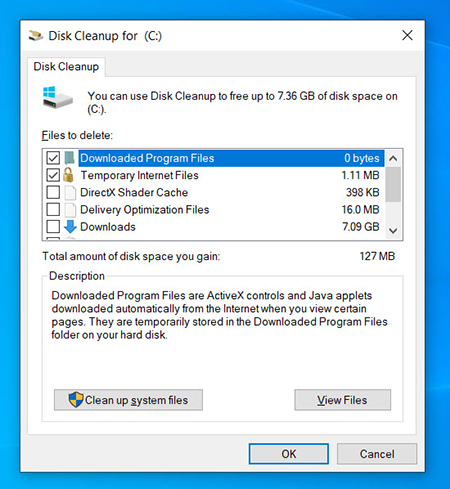
Hãy tranh thủ xoá luôn các tập tin và ứng dụng khác đang chiếm dụng thêm bộ nhớ hoặc không gian đĩa.một nơi để kiểm tra các tập tin và không sử dụng để xoá là thư mục Downloads của bạn
5. xoá phần mền cũ
PC của bạn thường được cài sẵn các phần mềm bên thứ ba có thể bạn không cần dùng đến.các phần mềm này được gọi là blioatwware và có thể chiếm dụng không gian lưu trữ do kích thước lớn và thường hoàn toàn không được sử dụng
Có thể có những chương trình khác được cài đặt nhưng không bao giờ dùng đến đang làm châm PC của bạn.để kiểm tra các ứng dụng đã cài đặt vào :
- Cotrol panel > Programs and Features > Uninstall a Program
- Nhấp chuột phải vào bất kì CHương trình nào bạn không cần nữa và chọn Uninstall
6. tắt hiệu ứng đặc biệt
Windows 10 đi kèm với rất nhiều hiệu ứng đặc biệt để trải nghiệm người dùng trở nên thú vị hơn.nhưng hiệu ứng này mặc định theo windows và các tiunhs năng khác được lập trình để xuất hiện và biến mất khỏi tầm nhìn các tính năng đặc biệt khác tích tự làm chậm máy của bạn bao gồm độ trong suốt và chuyện động
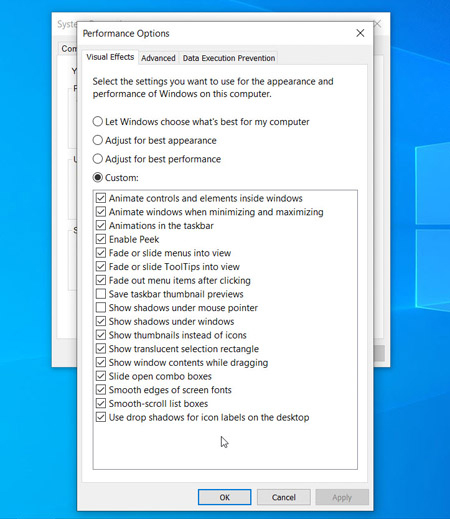
Mở trình đơn windows và tìm kiếm system sau đó vào thẻ Advanced System Settings sau đó vào thẻ Advanced và chọn Performance Segtting nhấp vào thẻ Visual Effects’ và nhập vào nút radio cho Custom bạn sẽ thấy một danh sách hiệu ứng hình ảnh mà bạn có thể tắt bằng cách bỏ chọn các ô nhấp vào apply để xác nhận các thay đổi khi bạn đã xong
7. tắt hiệu ứng trong suốt
Bên cạch việc sử dụng tài nguyên hệ thống của bạn để hiện thị các tính năng như chuyện động,windows 10 cũng sử dụng các hiệu ứng trong suốt cho những tính năng nhất định như trình đơn tác vụ.hiệu ứng có vẻ nhẹ và đơn giản này thực tế lại khá phức tạp và chiếm dụng nhiều tài nguyên hệ thống hơn bạn tưởng
Để tắt hiệu ứng trong suốt ,mở trình đơn windows và gõ ‘color settings’ vào thanh tìm kiếm để mở cài đặt màu sắc cho windows 10 từ đó cuộn xuống cho đến khi bạn thấy nút 'Transparency effects.’ Nhập vào nút để bật hoặc tắt hiệu ứng trong suốt
8. chạy bảo trì hệ thống
Windows 10 có một tính năng tích hợp sẵn để thực hiện các tác vụ bảo trì hệ thống thường xuyên.tính năng này bao gồm các tác vụ như chống phân mạnh ở cứng,quyét tìm bản cập nhập và kiểm tra xem có phần mềm độc hại và virus hay không
Bảo trì hệ thống thường chạy ngầm khi PC rảnh rỗi,nhưng bạn có thể chọn chạy thủ công để xem có vấn đè gì với hệ thống mà bạn muốn kiểm tra hay không
Để thực hiện điều này mở control Panel và chọn ‘Security and Maintenance’ nhấp vào mũi tên để mở rộng các tuỳ chọn bảo trì và chọn 'Start Maintenance.’ Bạn sẽ có thể thực hiện kiểm tra bảo trì hệ thống thủ công


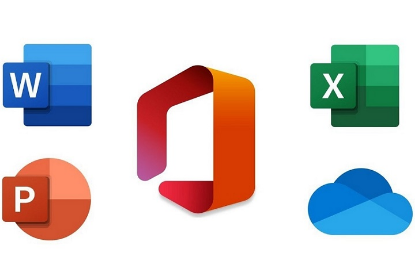







![Hiển thị chi tiết cho Top cấu hình PC Gaming 10 triệu hiệu suất cao [PC 2022] Hình ảnh cho bài viết Top cấu hình PC Gaming 10 triệu hiệu suất cao [PC 2022]](https://www.maytinhbaotin.net/images/thumbs/0000051_2112_2112_toppcgaming10trieu-2_415.jpeg)

Bình luận(0)